Öğretici: Azure Stack Edge Pro FPGA'yi yükleme
Önemli
Azure Stack Edge Pro FPGA cihazları Şubat 2024'te kullanım ömrü sonuna ulaşacaktır. Yeni dağıtımları düşünüyorsanız iş yükleriniz için Azure Stack Edge Pro 2 veya Azure Stack Edge Pro GPU cihazlarını incelemenizi öneririz.
Bu öğreticide Azure Stack Edge Pro FPGA fiziksel cihazının nasıl yükleneceği açıklanmaktadır. Kurulum yordamı, cihazın paketten çıkarılmasını, raf montajını ve kablolarını bağlamayı içerir.
Yüklemenin tamamlanması yaklaşık iki saat sürebilir.
Bu öğreticide aşağıdakilerin nasıl yapılacağını öğreneceksiniz:
- Cihazı kutusundan çıkarma
- Cihazı rafa takma
- Cihazın kablolarını bağlama
Önkoşullar
Fiziksel cihaz yükleme önkoşulları aşağıdaki gibi:
Azure Stack Edge kaynağı için
Başlamadan önce aşağıdakilerden emin olun:
- Azure Stack Edge Pro FPGA'yi dağıtmaya hazırlanma konusunun tüm adımlarını tamamladınız.
- Cihazınızı dağıtmak için bir Azure Stack Edge kaynağı oluşturdunuz.
- Cihazınızı Azure Stack Edge kaynağıyla etkinleştirmek için etkinleştirme anahtarını oluşturdunuz.
Azure Stack Edge Pro FPGA fiziksel cihazı için
Cihazı dağıtmadan önce:
- Cihazın düz, kararlı ve düzeyli bir çalışma yüzeyine güvenli bir şekilde dayandığından emin olun.
- Ayarlamak istediğiniz sitenin aşağıdakilere sahip olduğunu doğrulayın:
Bağımsız bir kaynaktan standart AC gücü
-VEYA-
Kesintisiz güç kaynağına (UPS) sahip bir raf güç dağıtım birimi (PDU)
Cihazı takmayı planladığınız rafta bulunan 1U yuva
Veri merkezindeki ağ için
Başlamadan önce:
Azure Stack Edge Pro FPGA'yı dağıtmak için ağ gereksinimlerini gözden geçirin ve veri merkezi ağını gereksinimlere göre yapılandırın. Daha fazla bilgi için bkz . Azure Stack Edge Pro FPGA ağ gereksinimleri.
Cihazın en iyi şekilde çalışması için en düşük İnternet bant genişliğinin 20 Mb/sn olduğundan emin olun.
Cihazı kutusundan çıkarma
Cihaz tek bir kutuda gönderilir. Cihazınızı kutusundan çıkarmak için aşağıdaki adımları gerçekleştirin.
- Kutuyu düz ve sabit bir yüzeye yerleştirin.
- Kutuda ve ambalajda ezik, kesik, su hasarı veya gözle görülür herhangi bir hasar olup olmadığını kontrol edin. Kutu veya ambalaj ciddi hasar görmüşse açmayın. Cihazın iyi durumda olup olmadığının değerlendirilmesi için Microsoft Desteği ile iletişim kurun.
- Kutuyu açın. Kutuyu açtıktan sonra aşağıdakilere sahip olduğunuzdan emin olun:
- Tek bir kasa Azure Stack Edge Pro FPGA cihazı
- İki güç kablosu
- Bir ray kiti montajı
- Kasa ty, Environmental ve Regulatory Information kitapçık
Burada listelenen öğelerin tümünü almadıysanız Azure Stack Edge Pro FPGA desteğine başvurun. Sonraki adım, cihazınızı rafa takmaktır.
Cihazı rafa yerleştirme
Cihazın standart 19 inçlik bir rafa yüklenmesi gerekir. Cihazınızı standart 19 inç rafa monte etmek için aşağıdaki yordamı kullanın.
Önemli
Azure Stack Edge Pro FPGA cihazlarının düzgün çalışma için rafa monte edilmesi gerekir.
Önkoşullar
- Başlamadan önce Kasa ty, Çevre ve Mevzuat Bilgileri kitapçıkınızın güvenlik yönergelerini okuyun. Bu kitapçık cihazla birlikte gönderildi.
- Rayları raf kasasının en altına en yakın ayrılan alana yüklemeye başlayın.
- Takım ray montaj yapılandırması için:
- Sekiz vida sağlamanız gerekir: #10-32, #12-24, #M5 veya #M6. Vidaların baş çapı 10 mm'den (0,4") az olmalıdır.
- Düz uçlu bir tornavidaya ihtiyacınız var.
Ray setinin içeriğini belirleme
Ray seti montajını yüklemek için bileşenleri bulun:
İki A7 Dell ReadyRails II kayan ray montajları
İki kanca ve döngü kayışı

Aletsiz rayları (Kare delik veya yuvarlak delik rafları) takma ve kaldırma
İpucu
Rayları raflardaki okunmamış kareye veya yuvarlak deliklere takmak ve çıkarmak için araçlar gerektirmediğinden bu seçenek aletsizdir.
ÖN tarafa dönük olarak etiketlenmiş sol ve sağ ray uç parçalarını içe doğru konumlandırın ve her uç parçasını dikey raf flanşlarının ön tarafındaki deliklere oturacak şekilde yönlendirin.
Her uç parçasını, istenen U boşluklarının alt ve üst deliklerine hizalayın.
Dikey raf flanşına tamamen oturana ve mandal yerine oturana kadar rayın arka ucunu devreye alın. Ön uç parçasını dikey raf flanşını yerleştirmek ve yerleştirmek için bu adımları yineleyin.
Rayları kaldırmak için, uç parçası orta noktasında mandal serbest bırakma düğmesini çekin ve her rayın işaretini kaldırın.

Takım rayları (Dişli delik rafları) takma ve kaldırma
İpucu
Bu seçenek, raflardaki dişli yuvarlak deliklere rayları takmak ve çıkarmak için bir alet (düz uçlu tornavida) gerektirdiğinden takımlanır.
Düz uçlu tornavida kullanarak ön ve arka montaj braketlerinden raptiyeleri çıkarın.
Montaj braketlerinden çıkarmak için ray mandal alt montajlarını çekin ve döndürün.
İki çift vida kullanarak sol ve sağ montaj raylarını ön dikey raf flanşlarına takın.
Sol ve sağ arka köşeli ayraçları arka dikey raf flanşlarına doğru ileri doğru kaydırın ve iki çift vida kullanarak takın.
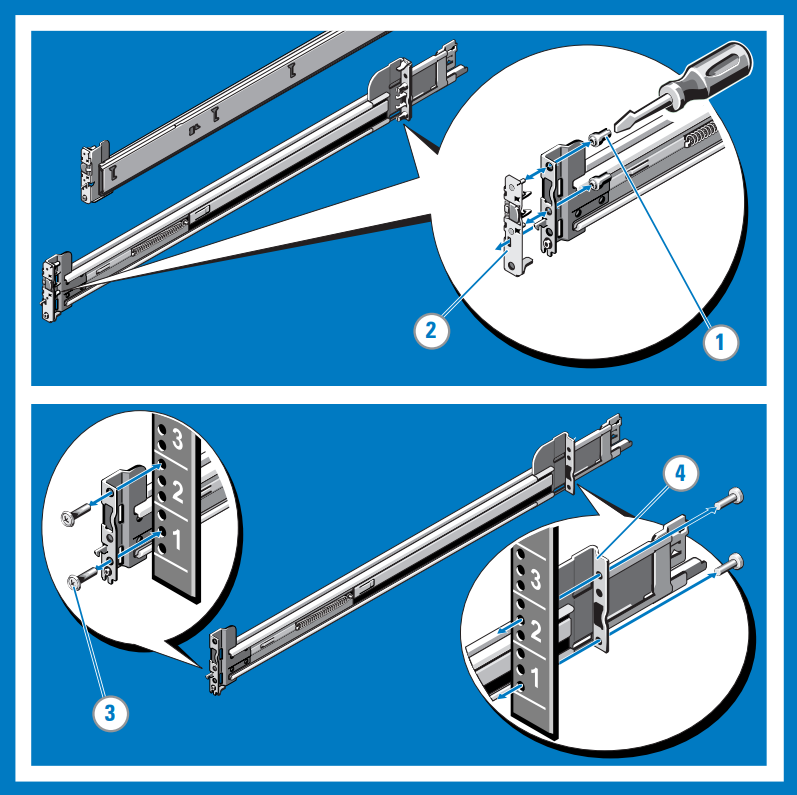
Sistemi bir rafa yükleme
İç slayt raylarını yerine kilitlenene kadar raftan çekin.
Sistemin her tarafında arka ray standoff'unu bulun ve bunları slayt bütünleştirilmiş kodlarında arka J yuvalarına düşürun. Tüm raylar J yuvalarına oturana kadar sistemi aşağı doğru döndürün.
Kilit kaldıraçları yerine gelene kadar sistemi içeri doğru itin.
Her iki raydaki slayt serbest bırakma kilit düğmelerine basın ve sistemi rafa kaydırın.
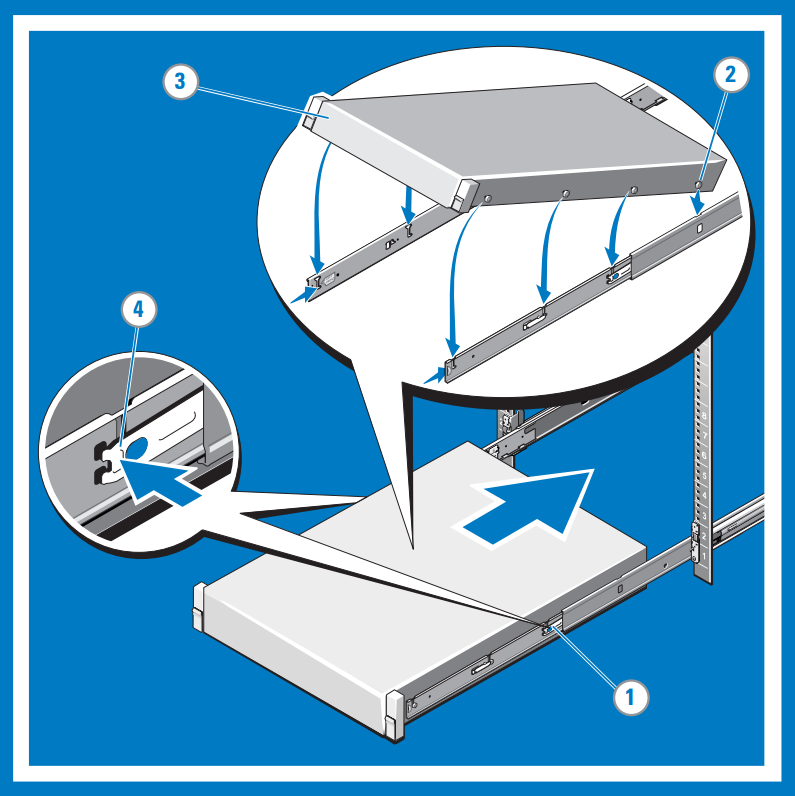
Sistemi raftan çıkarın
İç rayların yanlarındaki kilit kollarını bulun.
Serbest bırakma konumuna döndürerek her kolun kilidini açın.
Sistemin kenarlarını sıkıca kavrayın ve raylar J yuvalarının önünde olana kadar ileri doğru çekin. Sistemi raftan yukarı ve uzağa kaldırın ve düz bir yüzeye yerleştirin.
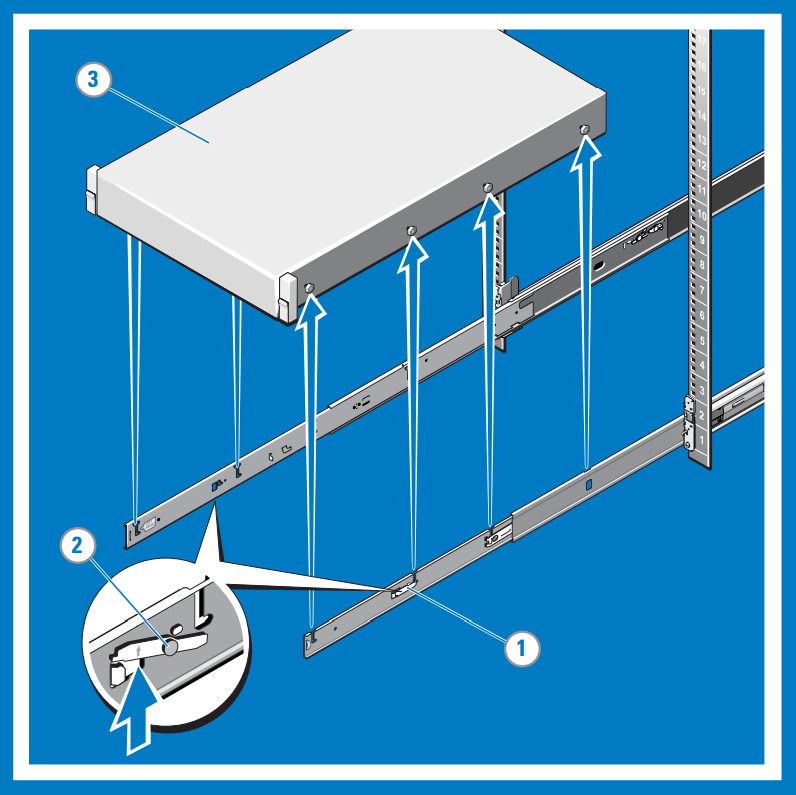
Çarpma mandalı ile etkileşim kurun ve serbest bırakın
Not
Çarpma mandallarıyla donatılmayan sistemler için, bu yordamın 3. adımında açıklandığı gibi vidaları kullanarak sistemi güvenli hale getirir.
Ön tarafa bakacak olursak, sistemin her iki tarafındaki çarpma mandalı bulun.
Sistem rafa itildikçe mandallar otomatik olarak devreye girer ve mandalları çekerek serbest bırakılır.
Sistemi rafa veya diğer kararsız ortamlara göndermek üzere güvenli hale getirmek için, her mandalın altındaki sabit montaj vidasını bulun ve her vidayı bir #2 Phillips tornavida ile sıkın.
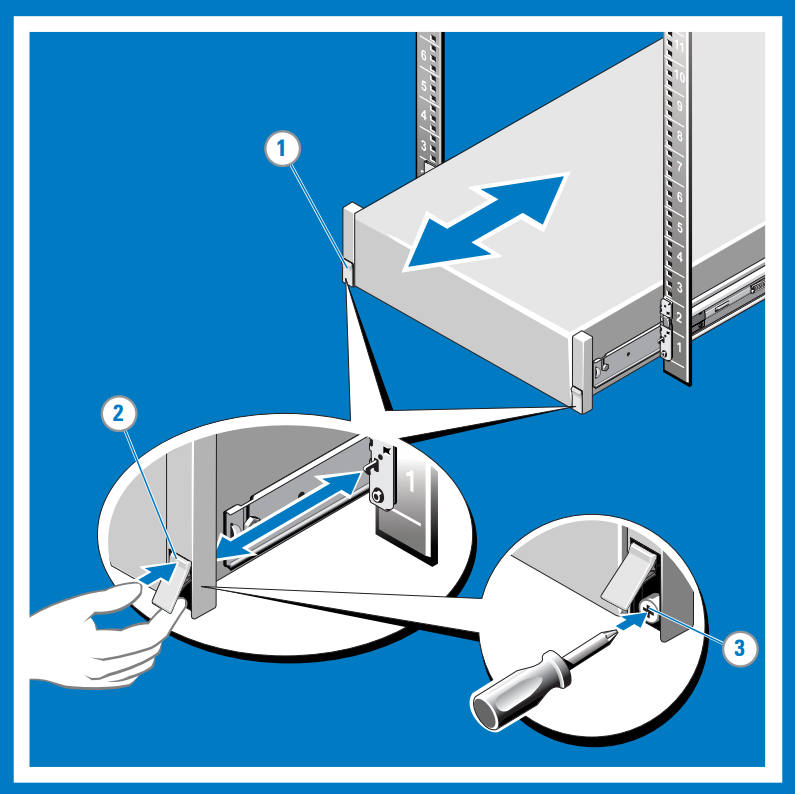
Cihazın kablolarını bağlama
Kabloları yönlendirin ve ardından cihazınızı kablolayın. Aşağıdaki yordamlarda Azure Stack Edge Pro FPGA cihazınızın güç ve ağ kablolarını bağlama işlemi açıklanmaktadır.
Cihazınızı kablolamaya başlamadan önce aşağıdakilere ihtiyacınız vardır:
- Azure Stack Edge Pro FPGA fiziksel cihazınız, paketlenmemiş ve rafa monte edilmiş.
- İki güç kablosu.
- Yönetim arabirimine bağlamak için en az bir 1-GbE RJ-45 ağ kablosu. Cihazda biri yönetim ve diğeri veri olmak üzere iki 1-GbE ağ arabirimi vardır.
- Yapılandırılacak her veri ağı arabirimi için bir 25-GbE SFP+ bakır kablo. PORT 2, PORT 3, PORT 4, PORT 5 veya PORT 6 arasında en az bir veri ağı arabiriminin İnternet'e bağlı olması gerekir (Azure bağlantısıyla).
- İki güç dağıtım birimine erişim (önerilir).
Not
- Yalnızca bir veri ağı arabirimine bağlanıyorsanız, Azure'a veri göndermek için PORT 3, PORT 4, PORT 5 veya PORT 6 gibi 25/10 GbE ağ arabirimi kullanmanızı öneririz.
- En iyi performansı elde etmek ve büyük miktarda veriyi işlemek için tüm veri bağlantı noktalarını bağlamak isteyebilirsiniz.
- Azure Stack Edge Pro FPGA cihazı, veri kaynağı sunucularından veri alabilmesi için veri merkezi ağına bağlanmalıdır.
Azure Stack Edge Pro FPGA cihazınızda:
Ön panelde disk sürücüleri ve güç düğmesi vardır.
- Cihazınızın önünde 10 disk yuvası vardır.
- Yuva 0,işletim sistemi diski olarak kullanılan 240 GB SATA sürücüsüne sahiptir. Yuva 1 boş ve 2 ile 9 arasında yuvalar veri diski olarak kullanılan NVMe SSD'leridir.
Arka düzlem yedekli güç kaynağı birimleri (PSU) içerir.
Arka düzlem altı ağ arabirimine sahiptir:
- İki adet 1 Gb/sn arabirim.
- 10 Gb/sn arabirim olarak da hizmet veren dört adet 25 Gb/sn arabirim.
- Temel kart yönetim denetleyicisi (BMC).
Arka düzlemde 6 bağlantı noktasıyla ilgili iki ağ kartı vardır:
- QLogic FastLinQ 41264
- QLogic FastLinQ 41262
Bu ağ kartları için desteklenen kabloların, anahtarların ve alıcı vericilerin tam listesi için Cavium FastlinQ 41000 Serisi Birlikte Çalışabilirlik Matrisi'ne gidin.
Cihazınızı güç ve ağ kablolarına bağlamak için aşağıdaki adımları izleyin.
Cihazınızın arka düzleminde çeşitli bağlantı noktalarını belirleyin.
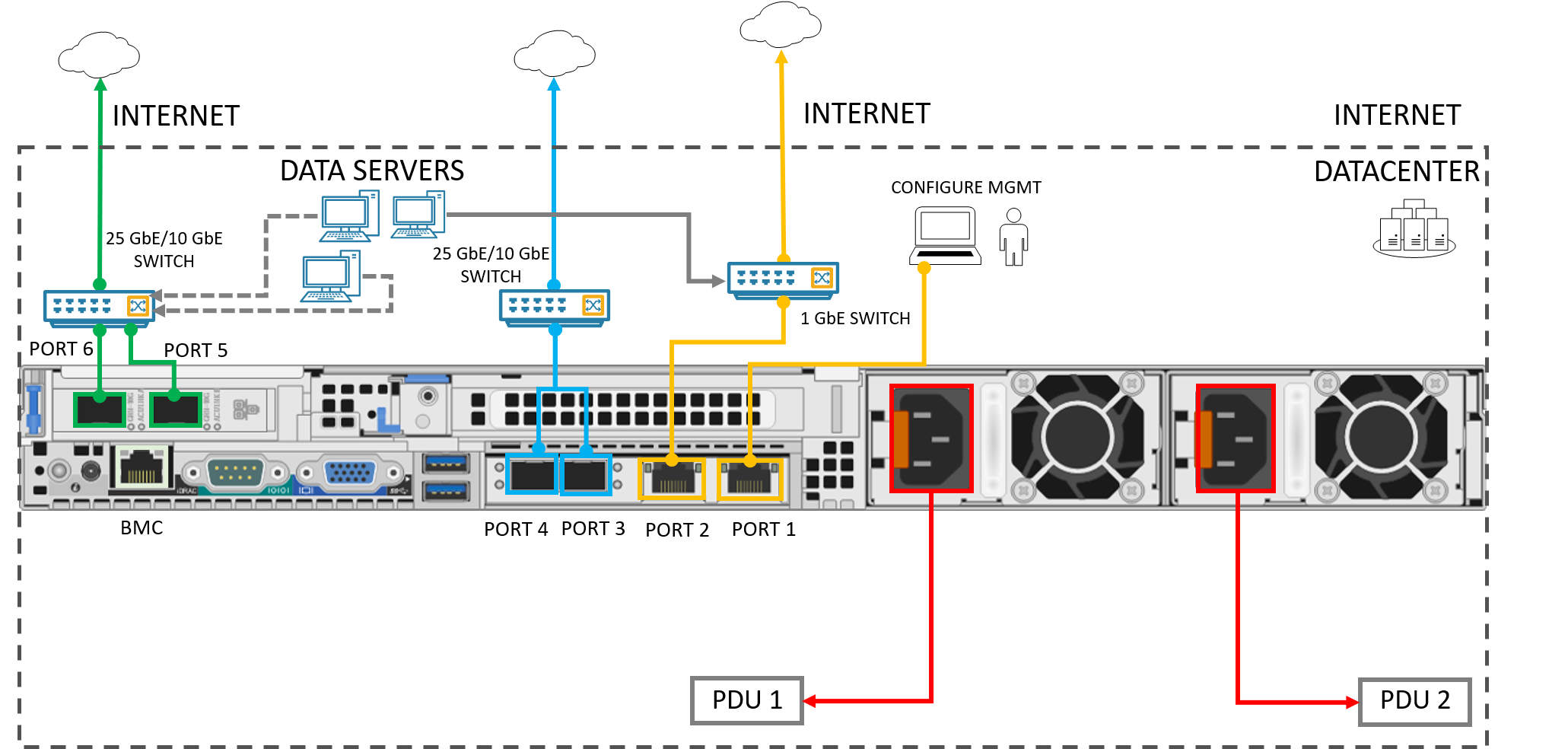
Disk yuvalarını ve cihazın önündeki açma/kapama düğmesini bulun.

Güç kablolarını kasadaki PSU'lara bağlayın. Yüksek kullanılabilirlik için iki PSU'yu da takın ve ayrı güç kaynaklarına bağlayın.
Güç kablolarını raf güç dağıtım birimlerine (PDU) takın. İki PSU'nun ayrı güç kaynaklarını kullandığından emin olun.
Cihazı açmak için açma/kapama düğmesine basın.
1 GbE ağ arabirimi PORT 1'i fiziksel cihazı yapılandırmak için kullanılan bilgisayara Bağlan. PORT 1, yönetim için ayrılmış arabirimdir.
PORT 2, PORT 3, PORT 4, PORT 5 veya PORT 6 bağlantı noktalarından birini veya birkaçını veri merkezi ağına/İnternete bağlayın.
- PORT 2’yi bağlıyorsanız, RJ-45 ağ kablosunu kullanın.
- 10/25 GbE ağ arabirimleri için SFP+ bakır kabloları kullanın.
Sonraki adımlar
Bu öğreticide aşağıdakiler gibi Azure Stack Edge Pro FPGA konularını öğrendiniz:
- Cihazı kutusundan çıkarma
- Cihazı rafa yerleştirme
- Cihazın kablolarını bağlama
Cihazınıza bağlanma, kurulumunu yapma ve etkinleştirme adımları için bir sonraki öğreticiye geçin.